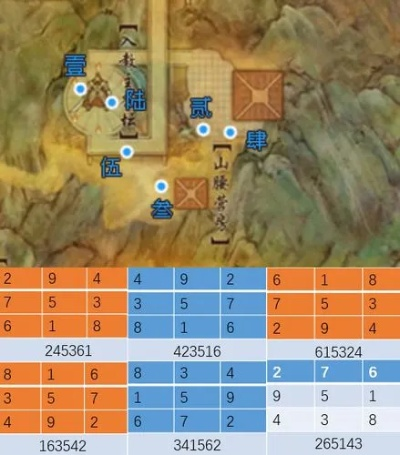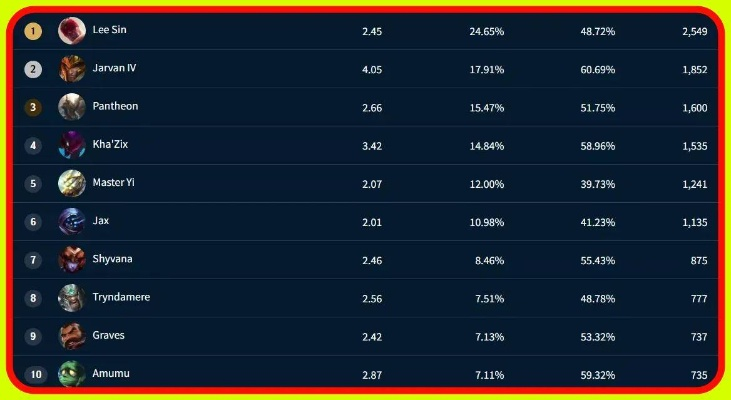狙击精英4键盘没反应-狙击精英4键盘修复指南
狙击精英4键盘没反应?解决方法全攻略

问题概述
在《狙击精英4》中,键盘操作是精准瞄准和快速反应的关键。如果遇到键盘没反应的情况,不仅影响游戏体验,甚至可能导致错失关键操作。本文将分步骤分析常见原因,并提供实用解决方法,帮助玩家快速恢复正常操作。
常见原因分析
键盘无法在游戏中使用,通常由以下几方面问题导致:
1. 驱动程序问题
2. 按键绑定错误
3. 系统冲突或权限不足
4. 游戏设置冲突
5. 硬件故障
了解这些原因有助于快速定位问题,并采取针对性解决措施。
解决方法步骤
以下是修复键盘无响应问题的详细步骤,请按顺序尝试:
1. 检查键盘连接与驱动
首先确认键盘硬件和驱动是否正常工作:
检查物理连接:确保键盘连接稳定,无松动或损坏。
更新驱动程序:访问键盘制造商官网,下载并安装最新驱动。
测试其他应用:在其他游戏中或系统中测试键盘,确认是否仅《狙击精英4》受影响。
提示:部分外接键盘可能需要重新安装驱动,尝试右键点击“设备管理器”中的键盘选项,选择“卸载设备”后重启电脑。
2. 检查按键绑定设置
《狙击精英4》的按键绑定可能出现错误:
打开游戏设置,进入“键位绑定”菜单。
逐个测试常用按键(如移动、瞄准、开火等),确认是否被其他功能占用。
重置键位:若绑定混乱,可尝试恢复默认设置。
注意:自定义键位后,务必检查是否有冲突(例如,与游戏内快捷键重复)。
3. 关闭冲突软件
某些后台程序可能干扰键盘输入:
禁用输入法:临时关闭非系统输入法(如搜狗、输入法切换工具)。
关闭安全软件:部分杀毒软件可能限制键盘输入,尝试临时禁用。
检查游戏模式:Windows游戏模式可能影响输入,尝试关闭。
4. 调整游戏内设置
游戏自身设置也可能导致问题:
重启游戏:简单的重启可解决临时性BUG。
检查“辅助功能”:确认游戏内无开启“免打扰”或类似功能。
更新游戏补丁:确保游戏版本为最新,前往官网下载最新补丁。
5. 硬件排查
若以上方法无效,可能是硬件问题:
更换USB端口:尝试连接其他USB接口。
测试其他键盘:确认问题是否仅限于当前键盘。
检查键盘清洁:灰尘或污垢可能导致按键失灵。
注意:若键盘物理损坏,可能需要维修或更换。
小编总结
键盘无响应问题虽常见,但通过系统排查通常可以快速解决。从驱动到游戏设置,逐步检查是关键。若问题依然存在,建议联系客服或专业维修。希望本文能帮助《狙击精英4》玩家顺利回归战场!

-
红警2尤里的复仇刷钱bug(尤里的复仇刷钱技巧) 2023-11-14
-
金庸群侠传3最强武功(金庸群侠传3全武功列表) 2023-11-14
-
上古卷轴5额外技能点代码(老滚5无限技能点代码) 2023-10-31
-
汉匈全面战争神器(汉匈全面战争官职晋升路线) 2023-10-27
-
侍魂闪女角色断头(侍魂娜可露露被砍成两截) 2023-11-08
-
暗黑破坏神2德鲁伊最强流派(暗黑2德鲁伊地狱最强练法) 2023-11-11